Comment utiliser Gaming Hub ?
La meilleure manière de profiter un maximum de votre application Gaming Hub est de toujours l’avoir sur votre écran principal. Voici la manière de le faire :
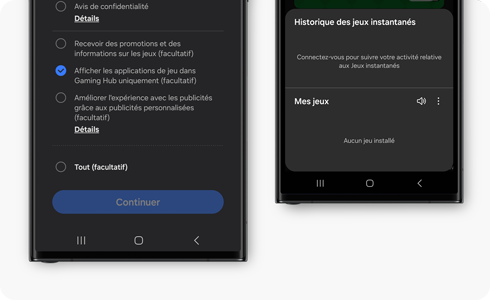
Pour que l’application Gaming Hub apparaisse sur votre écran d’acceuil, veuillez suivre les prochains pas :
Plus de questions à propos du Gaming Hub
Vous pouvez utiliser Gaming Hub sans compte Samsung. Cependant, pour utiliser des fonctions spécifiques telles que Game Profile, il faut que créer et se connecter à un compte Samsung.
Selon les paramètres parentaux Samsung, veuillez vous rendre sur la page de Samsung Account.
Gaming Hub utilise légalement l’information fournie par les utilisateurs et fait tout pour s’assurer que leurs droits et leurs choix sont toujours respectés. Pour fournir aux utilisateurs des fonctions liées aux jeux et des services optimisés, Gaming Hub doit recevoir le consentement de l’utilisateur à la politique de confidentialité de Gaming Hub.
Si vous voulez en savoir plus sur la politique de confidentialité, lancez Paramètres Gaming Hub et sélectionnez Politique de confidentialité.
À différence de bien d’autres applications, Gaming Hub n’a pas de processus d’abonnement ou d’annulation et vous pouvez utiliser Gaming Hub en vous connectant à votre compte Samsung.
Si vous voulez effacer vos données personnelles de Gaming Hub, suivez les prochains pas.
Remarque : Si vous effacez vos données de la politique de confidentialité de Gaming Hub, l’utilisation des jeux pendant la suppression peut être restreinte.
※ Si votre version du Gaming Hub est inférieure à 7.0, le menu « Options supplémentaires » se trouve dans le coin inférieur droit de l'écran d'accueil du Gaming Hub.
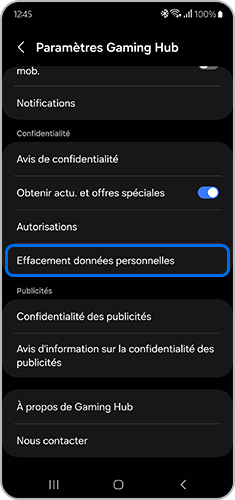
Remarque : Une fois effacées, il est impossible de récupérer les données.
Nous vous remercions pour votre commentaire!
Veuillez répondre à toutes les questions.
